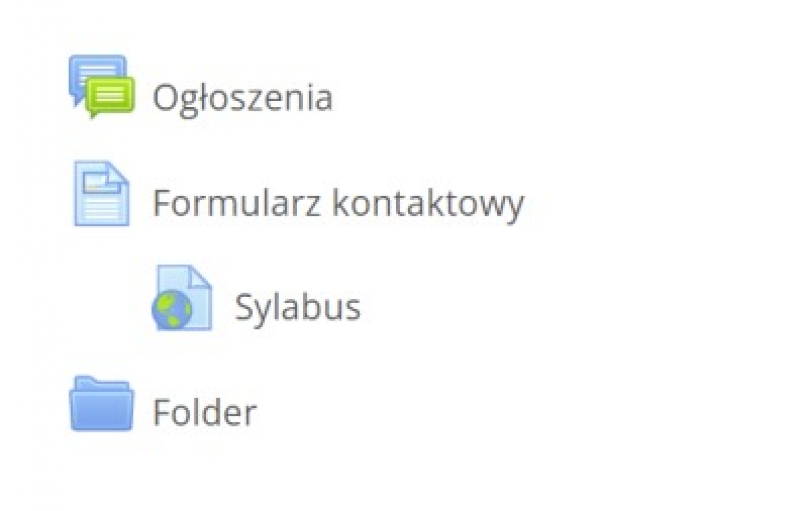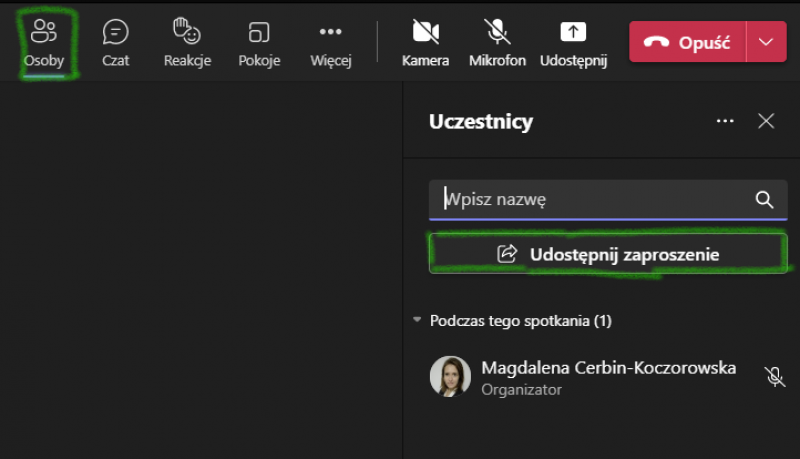FAQ - LMS
Q1. Nie widzę zakładki LMS w systemie WISUS.
Zakładka LMS powinna być dla Ciebie widoczna po zalogowaniu do systemu WISUS --> SYSTEMY --> LMS. Jeśli link do LMS nie jest widoczny należy zgłosić to do Działu IT za pośrednictwem adresu helpdesk@ump.edu.pl
Q2. Po zalogowaniu do platformy nie mogę znaleźć mojego kursu – co zrobić?
W odnalezieniu kursu na platformie pomoże dedykowany Przewodnik dostępny TUTAJ [Załącznik „Wyszukiwanie kursu”]. Jeśli nadal nie możesz znaleźć swojego kursu upewnij się u Koordynatora, czy wprowadził/a w systemie AKSON odpowiednie informacje. Instrukcja dla Koordynatora dostępna jest TUTAJ [Załącznik „AKSON – nadawanie dostępu nauczycielom”].
Q3. Ani ja, ani Koordynator nie widzimy kursu na platformie – co zrobić?
Na platformie LMS wyświetlają się wyłącznie przedmioty, które widnieją w siatkach zajęć dla poszczególnych kierunków. Upewnij się we właściwym Dziekanacie, czy Twoje przedmioty zostały wprowadzone i zatwierdzone w systemie WISUS (przedmioty muszą być wpisane i zatwierdzone, cała siatka nie musi być zatwierdzona).
Q4. Nie prowadzę zajęć e-learningowych, ale mam zaplanowane wykłady na TEAMS. Czy mogę nadal łączyć się z wykorzystaniem zewnętrznej aplikacji?
Aplikacja MS TEAMS została wbudowana do platformy LMS, tak aby realizacja wszystkich zajęć mogła odbywać się w jednej przestrzeni. Dokładniejszy opis integracji jest dostępny TUTAJ [Załącznik „Pismo – wdrożenie LMS”]. Logując się do zajęć online za pośrednictwem LMS nie musimy tworzyć własnych spotkań. Każde spotkanie przewidziane w planie zajęć w formie online zostaje automatycznie przygotowane na platformie LMS. Aktywność nauczyciela ograniczona jest do 2 kliknięć [Załącznik „MS TEAMS” Uruchamianie spotkań] - (1) Otworzenia spotkania oraz (2) Dołączenia do spotkania. Korzystanie z MS TEAMS poza platformą jest bardziej czasochłonne, ponieważ wymusza na nauczycielu konieczność samodzielnego utworzenia poszczególnych spotkań w odpowiednich zespołach. Dodatkowo platforma LMS automatycznie zaciąga listę obecności po zakończonym spotkaniu i przechowuje ją na potrzeby dokumentacji -> aby ją wyświetlić wystarczy ponownie kliknąć link do zakończonego już spotkania.
Q5. Student z grupy 1 chciałby odrobić zajęcia online z grupą 2 (w innym terminie). Nie widzi terminu zajęć grupy 2 na platformie LMS. W jaki sposób mogę dołączyć studenta do spotkania?
Podczas trwającego spotkania a grupą 1, zarówno Prowadzący, jak i inni studenci z tej grupy mają możliwość zaproszenia („wdzwonienia”) innych użytkowników (również z innych grup) wykorzystując zakładkę „Osoby” bezpośrednio w oknie MS TEAMS. Po wyświetleniu zakładki „Osoby” należy zacząć wpisywać w pasku wyszukiwania po prawej stronie nazwisko lub numer studenta, a następnie przy odpowiednim nazwisku kliknąć „Poproś o dołączenie”.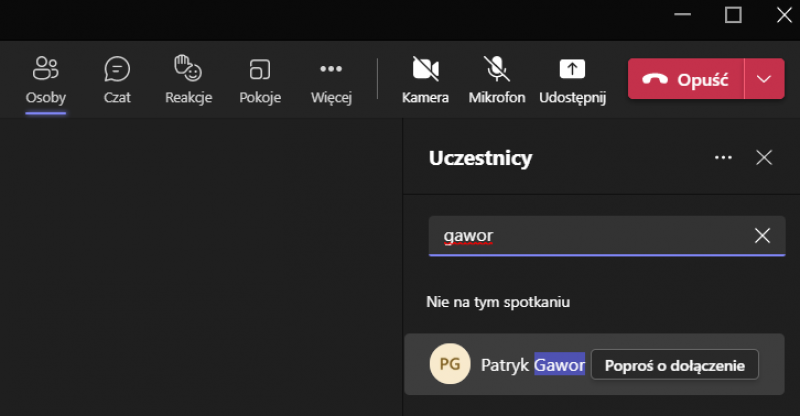
Q6. Nie widzę na LMS linku do spotkania, które powinnam poprowadzić z wykorzystaniem MS TEAMS.
Jeśli widzisz kurs (przedmiot), w ramach którego chciałabyś prowadzić zajęcia online, ale nie widzisz utworzonych spotkań MS TEAMS, upewnij się że w planie zajęć (w systemie AKSON) zajęcia te rzeczywiście posiadają status „online” (jeśli w planie zajęć widoczny jest numer sali – zajęcia zaplanowane zostały w formie stacjonarnej; jeśli zajęcia nie zostały uwzględnione w planie zajęć najprawdopodobniej zostały przewidziane w formie e-learningu). Plany zajęć, które pracownicy UCOS zamieszczają w AKSONIE są przygotowane w oparciu o zatwierdzone przez Rektora Ramowe Plany Zajęć. Jeśli masz wątpliwości, jaka forma zajęć została zatwierdzona – Ramowe Plany można odszukać na stronach WWW poszczególnych Wydziałów (Wydział Lekarski, Wydział Medyczny, Wydział Farmaceutyczny, Wydział Nauk o Zdrowiu, Szkoła Doktorska). Dodatkowe zapytania dotyczące planu zajęć należy kierować do Uczelnianego Centrum Obsługi Studenta (biuroucos@ump.edu.pl). Pamiętaj, że pracownicy UCOS, nie mają uprawnień do zamiany zatwierdzonej formy zajęć.
Q7. Nie widzę na LMS linku do spotkania, które powinnam poprowadzić z wykorzystaniem MS TEAMS. Zajęcia są widoczne w formie online w planie zajęć w systemie AKSON.
Brak spójności pomiędzy zajęciami online widocznymi w planie zajęć, a listą spotkań MS TEAMS utworzonych w poszczególnych kursach na LMS może świadczyć o awarii. Prześlij zrzut ekranu dla widoku planu zajęć z informacjami nt. kursu w którym wykryłaś problem (nazwa kursu, nabór, kierunek + tryb + rok studiów) na adres zdalne@ump.edu.pl.
Q8. Po zalogowaniu do LMS, w sekcji Przegląd kursów chciałabym wyświetlić wyłącznie kursy realizowane w tym roku akademickim (22/23). Użyłam filtra oznaczonego lejkiem i wybrałam opcję „Aktualne”, ale nadal widzę kursy na rok 2021. Czy to jakiś błąd?
Funkcjonalność ta stanie się aktywna z dniem 1.10.2022. Logując się do platformy LMS jeszcze we wrześniu br. kursów na rok 2022/23 należy szukać używając filtra Nadchodzące lub korzystając z Sekcji „Moje kategorie i kursy” --> Wszystkie kursy.
Q9. Co zrobić gdy wykład w trybie online prowadzić będzie zaproszona osoba, która nie jest pracownikiem UMP?
Po otwarciu spotkania na platformie LMS można pobrać link do tego spotkania i udostępnić go np. mailem zaproszonym gościom. Można to zrobić np. tydzień wcześniej. (1) Wejdź do zaplanowanego, (2) w oknie MS TEAMS otwórz zakładkę „Osoby” (3) kliknij „Udostępnij zaproszenie”, a następnie (4) Skopuj link do spotkania.
Po skopiowaniu linku możesz opuścić spotkanie i dołączyć do niego we właściwym terminie. Ważne żeby nie usuwać spotkania! Jeśli usuniesz spotkanie i Ty lub inny prowadzący Otworzy nowe spotkanie – będzie ono miało inny link, który trzeba będzie ponownie wysłać Gościom.
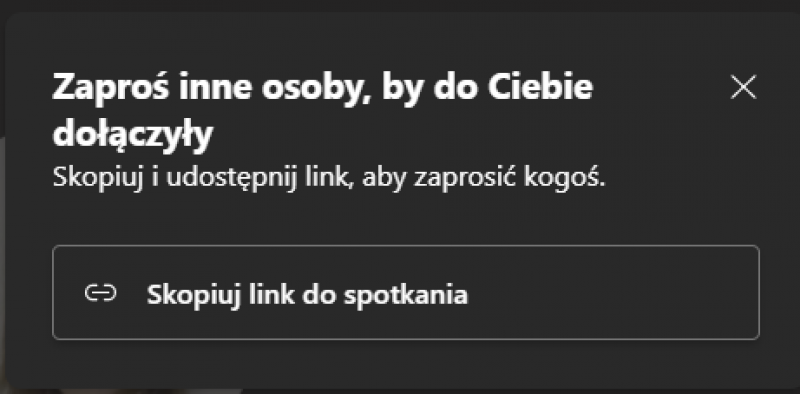
Q10. Niestety nie mam chyba konta MS Teams w domenie naszego Uniwersytetu (lub nie pamiętam hasła). Co mogę zrobić?
W takiej sytuacji proszę zgłosić się bezpośrednio do Działu Wsparcia Informatycznego z opisem swojego problemu. Proponujemy kontakt mailowy: helpdesk@ump.edu.pl lub telefoniczny: (61) 845-26-30
Q11. Zmieniłam termin wykładu w planie zajęć i teraz w swoim kursie widzę dwa spotkania TEAMS. Który termin jest prawidłowy?
Plan zajęć, który publikuje UCOS jest wiążący. Należy dołączyć do spotkania, które aktualnie widnieje w planie zajęć, gdyż to właśnie spotkanie będzie widoczne i obowiązkowe dla studentów.
Q12. Chciałbym przesunąć wykład o 30 minut. Nie zdążę zgłosić zmiany do UCOS. Co zrobić?
Nie ma przeszkód technicznych, aby do spotkania widocznego na platformie LMS dołączyć z opóźnieniem. Kluczowe jest, aby o tej zmianie poinformować studentów. Można w tym celu wykorzystać Forum pn. Ogłoszenia [Załącznik „Forum”] , które nadanie komunikatu dla wszystkich studentów zapisanych do udziału w kursie.